Olá! Sabe quando você vai anunciar um produto e precisa escolher a “gaveta” certa (a categoria) para ele no site de vendas? Este guia vai te mostrar como fazer isso de um jeito mais fácil e automático aqui na plataforma Base! Assim, quando você for criar seus anúncios, a categoria já vai estar no lugar certo.
São 3 passos simples:
Passo 1: Conferir a categoria do Seu Produto na Base
Primeiro, vamos ver se cada produto seu já tem uma categoria definida aqui dentro da Base.
- No menu do lado esquerdo, vá em “Produtos” e depois em “Lista de produtos“.
- Clique em um produto da sua lista para abrir os detalhes dele.
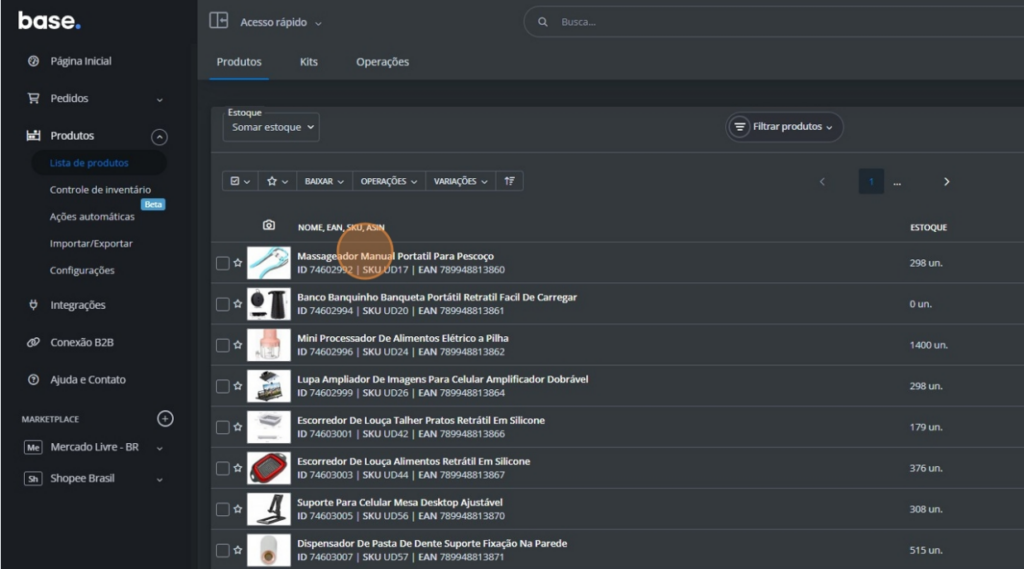
- Na primeira abinha (“Produto”), procure o campo “Categoria“.
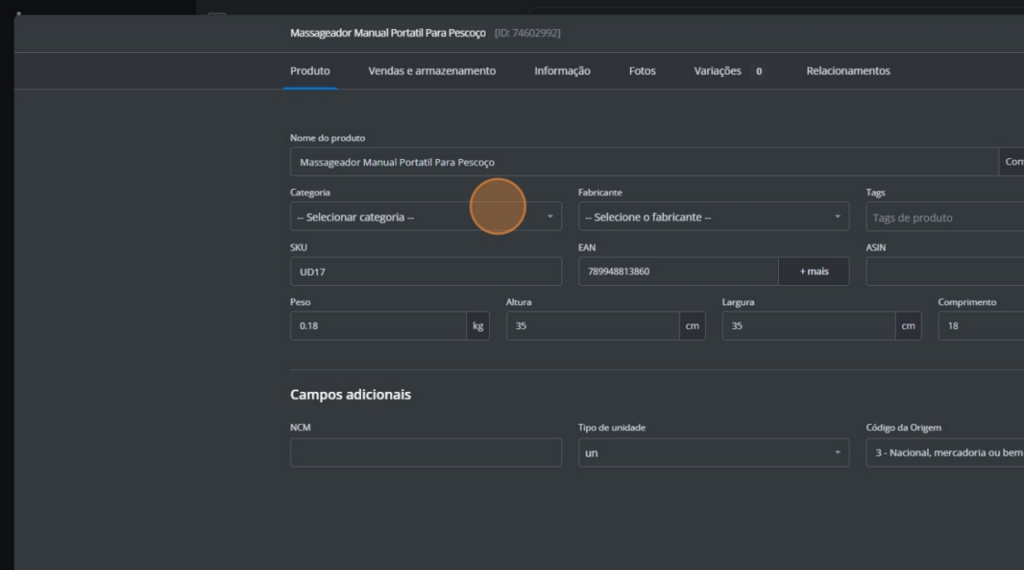
- Se você usa um fornecedor conectado à Base, essa categoria já deve ter sido preenchida por ele.
- Se estiver em branco ou errada, você pode clicar e escolher uma categoria da sua lista (vamos ver como criar essa lista no Passo 2!).
Passo 2: Organizando Suas categorias na Base
Agora, vamos criar e organizar a sua lista de categorias aqui dentro da plataforma Base.
- No menu do lado esquerdo, vá em “Produtos” e depois em “Configurações“.
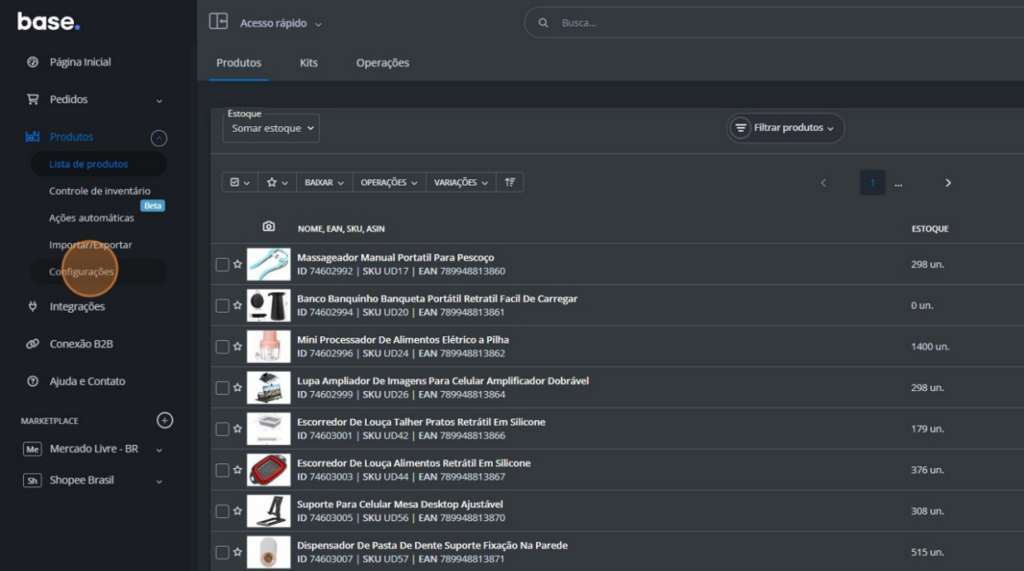
- No menu que aparece na lateral da tela de Configurações, clique em “Categorias“.
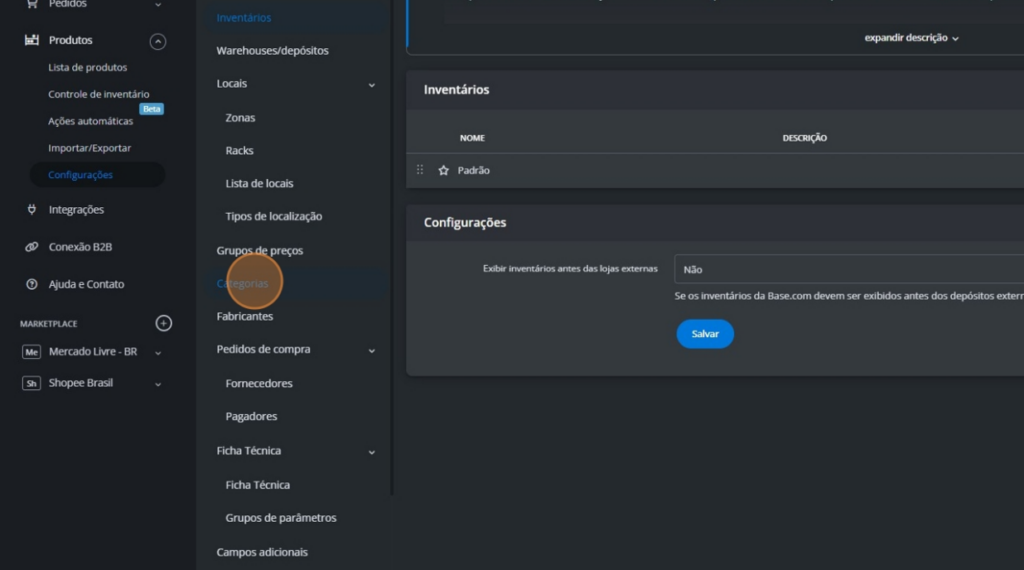
- Você vai ver uma lista de todas as categorias que existem na sua conta.
- Limpeza: Algumas categorias podem ter vindo de fornecedores com nomes estranhos (só números, por exemplo). Se você não irá utilizar uma categoria, pode clicar no “X” ao lado dela para excluir.
- Criando Novas: Para adicionar uma categoria que você precisa, clique no botão verde “+ Adicionar categoria“, digite o nome dela (ex: “Roupas Femininas”, “Eletrônicos”) e salve.
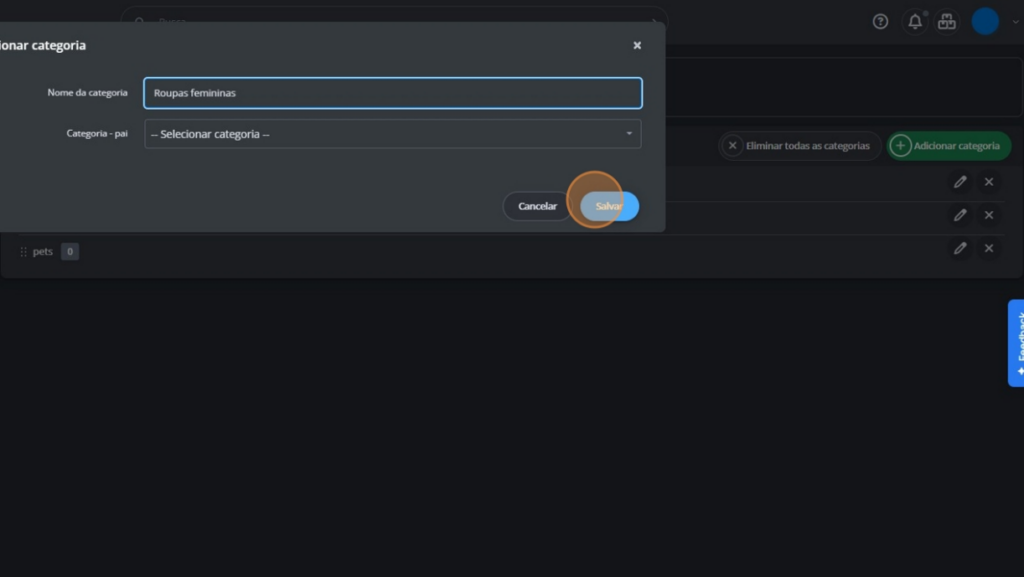
- Faça isso até ter uma lista organizada com todas as categorias de produtos que você vende.
Passo 3: Ligando Suas “categorias internas” com as “Categorias” dos Marketplaces (Mapeamento)
Este é o passo mais importante! Vamos dizer para a Base: “Quando minha categoria for ‘X’, no site da Shopee (por exemplo), ela deve ser ‘Y'”.
- No menu do lado esquerdo, encontre o nome do site de vendas onde você quer anunciar (ex: “Shopee Brasil”, “Mercado Livre – BR”).
- Clique na setinha ao lado do nome para abrir mais opções.
- Clique em “Categorias e parâmetros“.
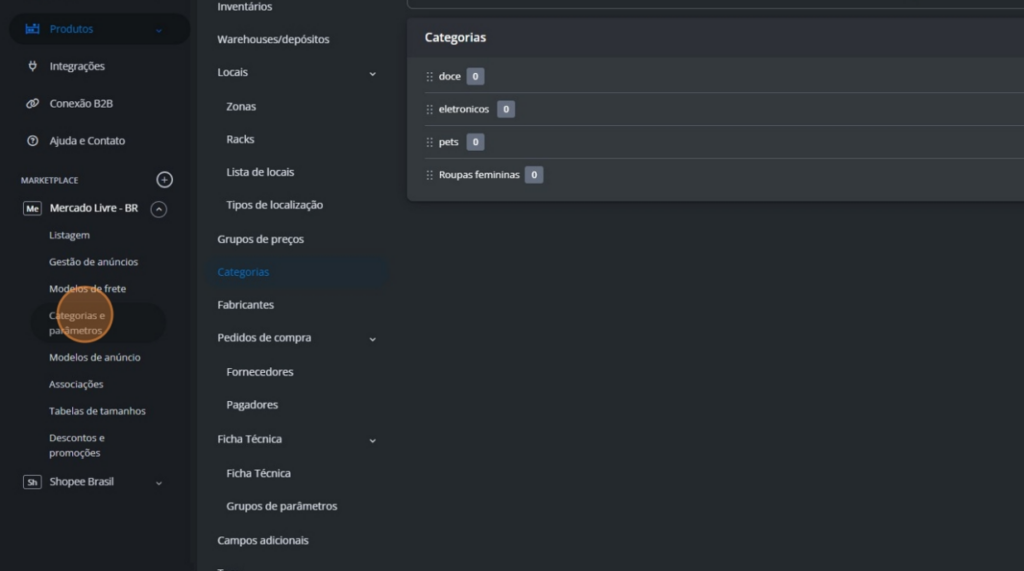
- Na área “Adicionar suas categorias favoritas” marque todas as categorias que deseja utilizar. (Lembrar de favoritar dentro de cada categoria do Marketplace que for utilizar: exemplo Mercado Livre Grátis, Clássico, …)
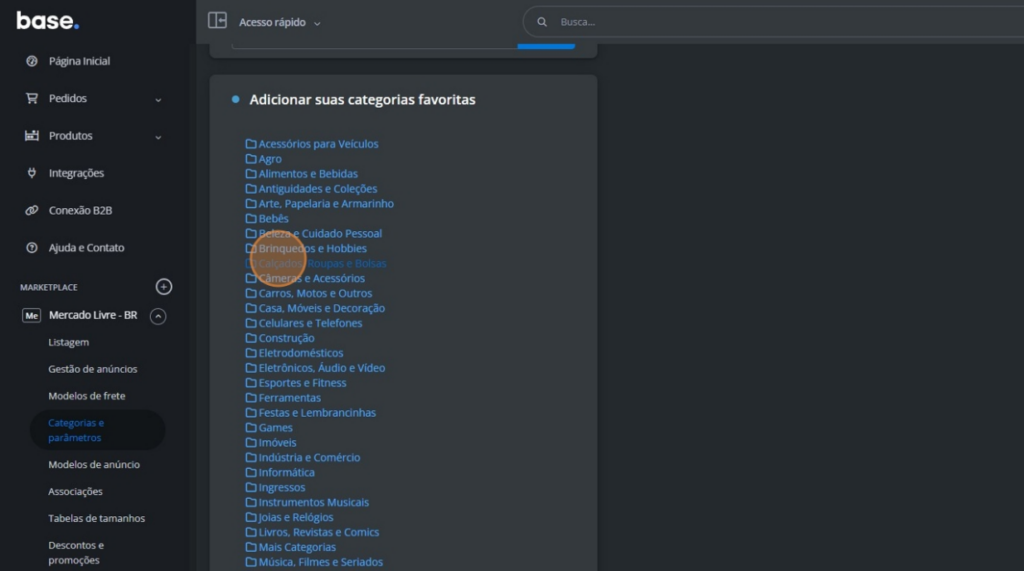
- Agora, clique na abinha que diz “Associações“.
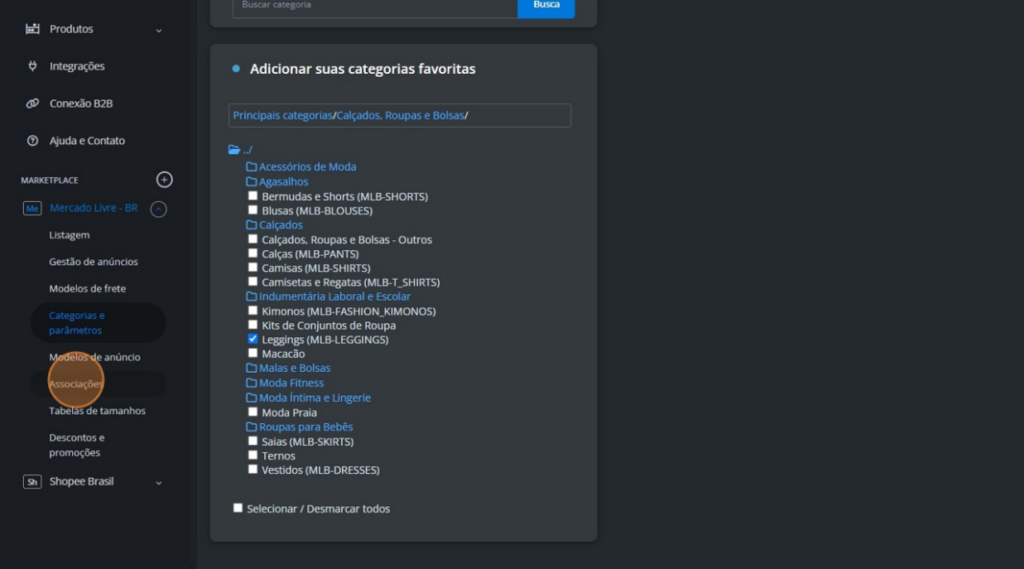
- Como Fazer a Ligação (Mapeamento):
- Você verá uma lista. Na coluna da esquerda, estão as suas categorias da Base (aquelas que você organizou no Passo 2).
- Na coluna da direita, ao lado de cada categoria sua, tem um campo que pode estar escrito “Não atribuído”. É aqui que você vai escolher a categoria correspondente do site de vendas.
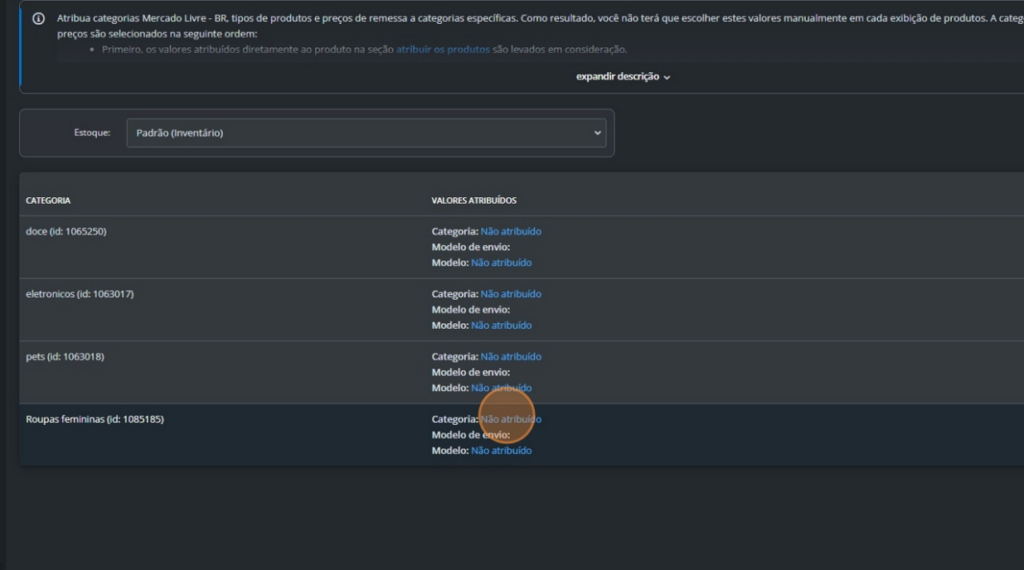
- Exemplo:
- Imagine que na sua lista (esquerda) tem “Aparelhos para Modelagem do Cabelo”.
- Clique no campo “Não atribuído” que está na frente dela (direita).
- Uma lista com TODAS as categorias da Shoppe (ou do site que você escolheu) vai aparecer. Procure e selecione a que mais combina (ex: “Beleza/Cuidados com o Cabelo/Tratamento Capilar”).
- Quando você escolhe, ela já salva! Um “checkzinho” verde pode aparecer.
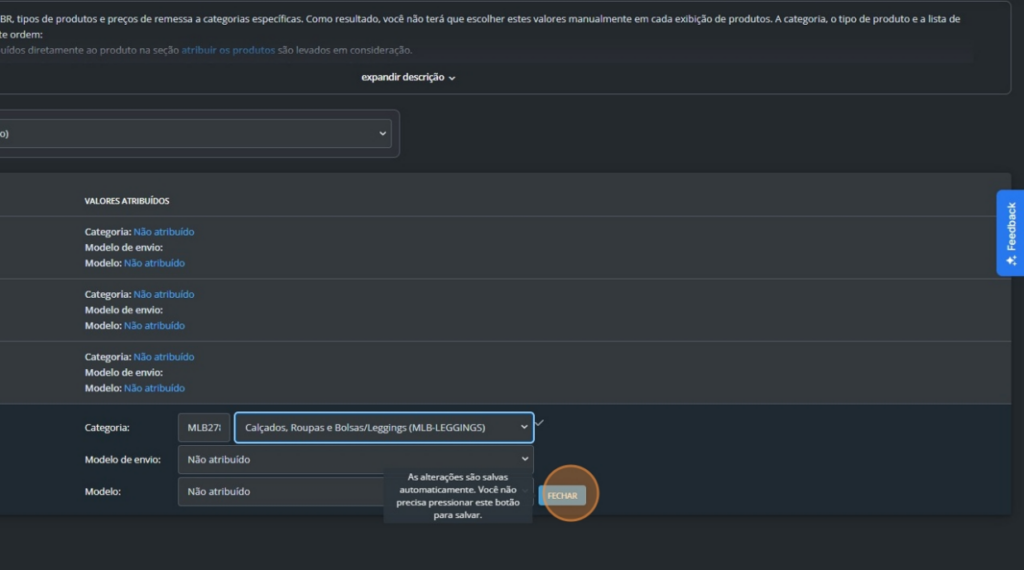
- Dica para Achar Rápido: Se a sua lista de categorias for grande, você pode usar o atalho Ctrl+F (no Windows) ou Cmd+F (no Mac) no seu teclado para pesquisar o nome da sua categoria na tela e achá-la mais fácil.
- Faça isso para TODAS as suas categorias da Base, ligando cada uma com a categoria correta do site de vendas.
- Importante:
- Você precisa fazer esse “Passo 3” para CADA SITE DE VENDAS que você usa (um para Shoppe, outro para Mercado Livre, etc.).
- Para o Mercado Livre: A Base geralmente já tenta adivinhar a categoria certa para você, então talvez você não precise fazer esse mapeamento tão detalhado para ele. Mas para outros, como a Sophie, é essencial!
Pronto! O que Acontece Agora?
Depois de fazer esses 3 passos, quando você for criar um anúncio para um produto seu, a categoria lá no site de vendas já vai vir preenchida certinho, porque você ensinou para a Base como fazer essa ligação! Isso economiza muito tempo!
Se tiver dúvidas, reveja os passos ou peça ajuda! 😊
Vídeo
Você também pode assistir o vídeo com todo o passo a passo, no link abaixo: https://drive.google.com/file/d/1xms-FDDe1trXiJ6DIwVj4Lb8iQvQDNmt/view